Будет ли в Spotify добавлена функция, позволяющая видеть, кто лайкает и следит за вашим плейлистом Spotify?
Это вопрос на миллион долларов, которым задаются любители Spotify: Смогут ли они увидеть, кто лайкнул или подписался на их плейлисты Spotify?
Что ж, это кажется маловероятным. Для тех из вас, кто не знает, возможность видеть, кому нравится ваш Spotify, была в Spotify до 2013 года. Но эта функция была удалена разработчиками Spotify без каких-либо разъяснений. С тех пор эта функция больше не возвращалась.
После того, как функция была искоренена, чтобы вернуть возможность видеть, кто лайкнул или подписался на плейлисты Spotify.
Неудивительно, что этот запрос — одна из самых популярных функций на форумах Spotify, набравшая более 24 000 голосов.
Однако, к сожалению, Spotify ничего положительного не ответил на этот запрос и просто оставил его как «Не прямо сейчас.Вот что прокомментировал официальный представитель Spotify:
Спасибо, что пришли в сообщество и проголосовали за эту идею!
Мы сохраняем эту идею как «Не прямо сейчас», поскольку у нас нет ближайших планов по ее реализации. Мы ценим, что вы поделились своими мыслями.
Если у нас есть какая-либо новая информация, которой мы могли бы поделиться, будьте уверены, мы вернемся сюда с новым статусом.
Спасибо.
Итак, ясно, что на данный момент нет никаких признаков того, что Spotify добавит пользователям возможность видеть список людей, которым понравились их плейлисты. Эта функция была запрошена многими пользователями, но Spotify еще не подтвердил ее. Так что нам просто нужно подождать и посмотреть, произойдет ли это в будущем.
В то же время, если вы хотите увидеть количество людей, которые подписались на ваш плейлист или лайкнули его, вы можете легко это сделать. Узнайте, как это сделать, в следующем разделе.
Как проверить количество лайков в вашем плейлисте в Spotify на Mac?
Настольное приложение Spotify для Mac похоже на приложение для Windows. Чтобы проверить количество лайков в ваших плейлистах на Mac, выполните следующие действия:
- Если вы еще этого не сделали, установите приложение для Mac из «Mac App Store» или перейдите на www.spotify.com/download/mac скачать и установить его.
- Откройте и запустите приложение из списка или используйте Spotlight, чтобы найти его.
- Войдите в свою учетную запись или зарегистрируйтесь, если у вас ее нет.
- Вы можете найти свои плейлисты в списке на левой боковой панели окна. Нажмите на тот, который вас интересует, чтобы узнать количество лайков на нем.
- Вы можете найти количество лайков в середине экрана, рядом с именем пользователя и изображением профиля.
В качестве альтернативы, если вы не хотите устанавливать приложение Spotify на свой ПК с Windows или Mac, вы можете использовать веб-версию Spotify, чтобы увидеть количество лайков на обоих из них. Веб-версия для настольных компьютеров имеет тот же пользовательский интерфейс, что и для Mac или Windows. Это тот же процесс для Windows и Mac.
Вот как это сделать в Интернете:
Объявления
- Откройте браузер на Windows или Mac и перейдите к https://open.spotify.com
- Войдите в свою учетную запись в веб-приложении или зарегистрируйтесь, если у вас ее нет.
- Вы найдете свои плейлисты в разделе «Плейлисты» в левой части экрана или на странице «Ваша библиотека» в левой верхней части экрана.
- Нажмите на название плейлиста, для которого вы хотите проверить количество лайков.
- Количество лайков будет отображаться прямо под названием плейлиста и рядом с именем пользователя.
Can You See All Your Disliked Songs On Spotify?
Unfortunately, there’s no way to view a list of all disliked songs and artists on Spotify. Once a user has hidden a song on a Spotify playlist and album, it will no longer play in that particular album. However, if a user searches for that song, it’ll still show up in search results, and users can play it like they would any other song. The only way to unhide a song is to go back to the album or playlist where the song was hidden, tap the three dots next to the song, and then tap the ‘Hidden’ button.
However, if a user decides to block an artist on Spotify, the app automatically grays out all songs by that artist in their artist profile, and doesn’t show their music in any playlists. While the artist still shows up in Search, their songs will be unplayable until users tap the blocked icon on their profile to unblock them. Alternatively, tap the three dots on the profile and select ‘Allow to play this artist.’ This action will need to be done manually for every blocked artist or hidden song on Spotify, so it’s worth making a note if you want to unhide or unblock them later.
Tips for Making the Perfect Playlist of Your Favorite Songs on Spotify
1. Start by creating a new playlist. To do this, open the Spotify app and click on the “Your Library” tab. Then, click on the “Playlists” tab and select “Create Playlist.”
2. Give your playlist a name. This will help you easily identify it when you want to listen to it.
3. Start adding songs to your playlist. You can do this by searching for the songs you want to add or by browsing through the different genres and artists.
4. Once you’ve added all the songs you want, you can rearrange them in the order you want. To do this, simply drag and drop the songs into the order you want.
5. If you want to add more songs to your playlist, you can do so by clicking on the “Add Songs” button.
6. Once you’re happy with your playlist, you can save it by clicking on the “Save” button.
7. Finally, you can share your playlist with your friends by clicking on the “Share” button. This will allow them to listen to your playlist as well.
Is sharing liked songs easy on Spotify?
Sharing music on Spotify is surprisingly straightforward. The easiest way to share all of your liked songs at once is to add them into a playlist first. This means you don’t have to sort through all of your favorite tunes and send them to your friends one link at a time.
Having a backup playlist of all your “Liked” songs is also a good idea in general.
Your playlist will make it easy to pull up a list of songs you love when you don’t have the time or patience to search for new tunes, or you want something varied to listen to. If you forget the names of certain songs you love, your Spotify playlist will make it easier to rediscover tunes too.
One interesting way to share songs aside from linking your friend to a specific tune or playlist is to use “Group sessions”. The “Group sessions” feature on Spotify makes listening to music more social by allowing you to listen to music in real-time with your friends and relatives.
See also
The service is currently in Beta mode, and only available for premium users.
To invite your friends into a “Group session” where you can all listen to the same music simultaneously, open your Spotify app and start playing your playlist of “Liked” songs.
Next, press the icon at the bottom of a screen similar to a capital “C” with a speaker next to it. Tap “Start session” under the option to “Start a group session”.
Tap the “Invite friends” option to decide who you want to welcome into your jam session. You can share your group session with any social or messaging app. There’s also the option to “Copy link” to send the Spotify code anywhere too.
Spotify also has the option to create QR codes.
After a listener joins a group session, they’ll be able to listen on your device, controlling the speaker from their smartphone. You can also give listeners the option to listen on their own device, separately.

Как скачать приложение Spotify в России
В апреле 2023 года Spotify недоступен в российских магазинах приложений. Но если он остался у вас на устройстве с официальных времен, с ним ничего не произошло: он не удалился с телефона, продолжает работать и даже обновляться через Google Play или App Store.
Если же вы удалили приложение или никогда не устанавливали, вот как сейчас можно его загрузить.
На Android проще всего напрямую скачать APK-файл с приложением. Официально APK Spotify не распространяют, но можно воспользоваться проверенным сайтом, чтобы не нарваться на мошенников. Например, я зарегистрировался на 4PDA и скачивал файл оттуда. Каждое обновление придется загружать таким же способом.
На iOS есть несколько вариантов. Если вы официально загружали Spotify и удаляли, он все еще доступен. Чтобы вновь его загрузить, нажмите на иконку Apple ID в App Store, которая находится в правом верхнем углу, а затем — «Покупки» → «Все». Найдите удаленные приложения и нажмите на значок облака рядом с названием Spotify.
Если у вас никогда не было приложения Spotify, чтобы его установить, придется завести иностранный Apple ID. Вот как это сделать:
Американский Apple ID можно использовать как запасной, периодически включая его, чтобы скачать или обновить нужное приложение. Пользоваться Spotify можно будет, даже если выйти из иностранного Apple ID и вернуться к российскому.
На ПК. Можно слушать музыку на сайте Spotify или через программу для компьютера. В первом случае нужно зайти в Spotify под VPN и авторизоваться под нероссийским аккаунтом. После этого откроется медиатека.
Десктоп-приложения для MacOS, Windows и Linux доступны в России. Чтобы их скачать, нужно зайти на специальную страницу — желательно под VPN и с включенным режимом инкогнито.
Обзор, как пользоваться
Начинающим меломанам будут интересны особенности Спотифи в России и обзор его возможностей. Онлайн-сервис имеет ряд плюсов, которые выделяют его среди конкурентов:
- Рекомендации. В Spotify можно слушать музыку по определенному треку или исполнителю. Разработчики создали уникальную систему, подбирающую музыкальные файлы с учетом предпочтений. Алгоритм подбирает треки, которые с большой вероятностью понравятся человеку.
- Плейлисты. В Спотифи множество плейлистов (свыше четырех миллиардов), поэтому каждый сможет найти вариант по душе. Главное разобраться, как пользоваться Спотифай в России, установить приложение на ПК или телефон (об этом ниже). В сервисе предусмотрен элемент социальных сетей, позволяющий зайти в сервис через Фейсбук. В дальнейшем профиль можно привязать к личным страницам и тем самым расширить его возможности.
- Высокая скорость. Все данные Spotify грузятся почти мгновенно, что на данном этапе считается одним из главных преимуществ сервиса.
- Легкость применения. Приверженцы Spotify, которые разобрались, как пользоваться им в России, отмечают удобный и продуманный интерфейс. Система быстро ищет композиции по году, жанру и другим параметрам. В настройках с легкостью выбирается переход между песнями, имеется опция автоматического воспроизведения. Программа для смартфона имеет небольшой размер и занимает минимум места.
- Возможность делиться трекам. Разобравшись, как работает Спотифай в России, можно использовать ряд новых опций, в том числе делиться альбомами, плейлистами и треками.
- Подробная информация и статистика. При желании пользователи могут узнать детали об интересующей треке — кто его написал и исполнил, какой человек является продюсером и т. д. Предусмотрена вкладка с информацией о ближайших концертах.
How to share liked songs on Spotify
If you only want to share a single “liked” song, rather than a playlist of your favorite tunes, the process is simple enough.
Open your Spotify account, and click on the left-hand menu where it says, “Liked songs”.
Find the song you want to share and right click on the listing.
A menu should appear with the option to “Share” your music.
Click on the option to “Copy song link” to your clipboard, and you can then send the link to your contacts however you choose.
You can also find the “Embed” option here if you want to embed the track on a website.
If you want to share all of your songs liked on Spotify with a friend or loved one, you’ll need to create a playlist. Fortunately, creating a playlist of liked songs is just as easy as creating any kind of playlist on Spotify.
Start by opening your Spotify account, and clicking the “Liked songs” tab.
Once you arrive on your ‘Liked songs’ list:
- Select all the songs in your list (hold down Ctrl and A on a PC or CMD and A on a Mac).
- Drag the songs into an existing playlist or make a new playlist.
- You can make a new playlist by using the “New playlist” option when you hover over the “Add to playlist” option after selecting your songs.
- Right-click your playlist and click “Rename” to choose a name for your new selection.
Once you have your new “Liked song” playlist, find it in the left-hand pane, where you’ll see all of your currently available playlists.
Right-click the name of the playlist, and hover over the “Share” option.
From there, click the “Copy link to playlist” option. The link will be saved to your clipboard, so you can share it with friends.
Organizing Your Favorite Songs on Spotify
Adding liked songs to your collection allows you easy access to your favorite albums and tracks. And when you are using the mobile version of Spotify, you have more options to sort liked songs. You can sort liked songs on the desktop version, but it doesn’t include filters for mood and genre sorting.
Spotify includes more features you might want to use to get the most from the service. For example, you can send a playlist in a bottle of your favorite songs to uncover the following year. And if you accidentally delete that carefully curated playlist, learn how to recover a deleted playlist on Spotify.
Do you have a follower you would prefer wasn’t following? Check out how to remove followers on Spotify. Also, if randomizing songs doesn’t work correctly, you can fix Spotify Shuffle not working. If the music doesn’t sound right, learn about making Spotify louder and sound better.
Дополнительные часто задаваемые вопросы
Как добавить местную музыку в Spotify
Помимо миллионов мелодий, доступных на Spotify, вы можете использовать приложение для воспроизведения любой звуковой дорожки на вашем устройстве. Для этого выполните следующие действия:
1. Выберите “Главная страница” символ.
2. Выберите “Настройки” значок.
3. Выберите «Локальные файлы».
4. Переключите “Показать аудиофайлы с этого устройства” на “вкл.”
Имейте в виду, что вам может потребоваться разрешить доступ в настройках вашего устройства, чтобы открыть файл с помощью Spotify.
Как искать, фильтровать и сортировать в Spotify
Найти нужную песню в плейлистах Spotify может быть непросто, потому что в них могут быть тысячи песен. Когда плейлист открыт, нажмите “Ctrl + F” (или “Cmd + F” на Mac) для поиска внутри него. Кроме того, вы можете выбрать крошечный символ увеличительного стекла, который отображается слева от поля сортировки, нажав на него.
Введите поисковый запрос в текстовое поле, и Spotify отобразит результаты, соответствующие названию песни, исполнителю и названию альбома. Это можно использовать для проверки наличия песни в плейлисте, просмотра всех песен исполнителя и т. д.
Как выделить все песни в плейлисте Spotify
Вы можете “в отличие” каждую песню в любом списке Spotify, но только настольные приложения для Windows и Mac позволяют сразу удалить все песни, которые вам понравились. Вот как это сделать:
1. Откройте настольную версию Spotify.
2. В меню слева выберите “Понравившиеся песни” вкладка
3. Чтобы выбрать каждую песню в плейлисте, нажмите “Cmd + A” на Mac или “Ctrl + A” для Windows.
4. Удалите выбранные песни из списка “Понравившиеся песни” список, щелкнув их правой кнопкой мыши. Вы также можете использовать команду “Удалить” на клавиатуре. key.
Как объединить плейлисты Spotify
Чтобы объединить плейлист Spotify, достаточно нескольких щелчков мыши, скопировав треки и вставив их в новый плейлист с помощью настольного приложения. Вместо того, чтобы вручную добавлять каждую песню, как в мобильном приложении, это простой способ объединить песни:
1. На Mac или ПК запустите приложение Spotify.
2. Выберите альбом или плейлист, в который вы хотите собрать песни.
3. Чтобы выбрать каждую песню, нажмите “Cmd + A” на Mac или “Ctrl + A” на компьютере с Windows.
4. Нажмите “Cmd + C” или “Ctrl + C” для копирования выбранных песен.
5. Выберите плейлист, в который вы хотите добавить эти мелодии.
6. Чтобы вставить свои песни, нажмите “Cmd + V” (Mac) или “Ctrl + V” (Windows).
Сделав это, нужные песни сразу окажутся в их новом плейлисте.
Additional Tips
Here are some additional tips to enhance your experience with liking songs on Spotify’s new update:
1. Create custom playlists: Organize your liked songs by creating custom playlists based on genres, moods, or favorite artists. This makes it easier to navigate and enjoy your liked songs library.
2. Explore the «Discover» feature: Spotify’s «Discover» feature recommends songs based on your listening habits and liked songs. It’s a great way to discover new music that aligns with your tastes.
3. Use the «Liked Songs» library: Access your liked songs library by navigating to the «Your Library» tab and selecting «Liked Songs.» This library becomes your personal music collection that focuses on your favorite songs.
Method 2: Using the Song Player
Another way to like songs on Spotify’s new update is through the song player. Follow these steps: 1. Open the Spotify app and start playing the song you want to like. 2. Tap on the album artwork in the bottom center of the screen to open the song player. 3. In the song player, locate the heart-shaped «Like» button and tap on it to like the song.
Pros: – Can like songs directly from the song player without navigating to a separate menu. – The like button is prominently displayed in the song player, making it easy to locate.
Cons: – Requires accessing the song player, which may be an additional step if you are not currently viewing the player. – The like button may be accidentally tapped while trying to navigate the song player.
Как искать плейлисты
Слушайте миллионы плейлистов, которые составили эксперты Spotify, исполнители и наши пользователи со всего мира.
Для тебя
В Spotify есть плейлисты, которые создаются на основе ваших предпочтений и выбора пользователей с похожими музыкальными вкусами. Мы учитываем ваши лайки и информацию о том, чем вы делитесь и какие треки добавляете в медиатеку или пропускаете.
Нажмите на значок Главная и найдите раздел Для тебя.
В разделе Поиск выберите Для тебя .
Вы также можете выполнить поиск по названию плейлиста из этой категории.
Информация для новых пользователей Spotify
Плейлисты в разделе «Для тебя» появятся не сразу: сначала нам нужно понять, что вам нравится. Послушайте музыку в Spotify хотя бы пару недель.
Список персонализированных плейлистов
Описание
Частота обновления
Миксы в Spotify
Миксы на основе ваших любимых исполнителей, жанров и десятилетий. Сюда входят треки, которые вы обычно слушаете, и наши рекомендации.
Чем больше вы слушаете, тем чаще обновляется плейлист.
Открытия недели
Подборка треков, которые могут вам понравиться.
Радар новинок
Подборка новых релизов, которые могут вам понравиться.
На повторе и На повторе: флэшбэк
Подборки треков, которые вы часто слушаете сейчас или слушали раньше.
Подкасты каждый день
Подборка выпусков подкастов, которые могут вам понравиться.
Чем больше вы слушаете, тем чаще обновляется плейлист.
Плейлисты для всех
В Spotify вы найдете множество плейлистов, созданных музыкальными экспертами со всего мира.
Контент некоторых таких подборок меняется в зависимости от того, что слушает определенный пользователь. Например, в вашу подборку караоке-хитов мы добавим те песни, текст которых знаете именно вы.
Эти плейлисты собраны на вкладке Поиск.
Плейлисты, созданные другими
Любой пользователь Spotify может создать плейлист. Вот несколько способов найти такие подборки:
- Выполнить поиск по ключевым словам.
- Попросить друзей поделиться плейлистами.
- Посмотреть, какие плейлисты видны в профилях друзей.
- Посмотреть, какие плейлисты видны в профилях исполнителей.
Была ли эта информация полезной?
Method 3: Via the Playlist Menu
If you prefer to like songs from a playlist, you can do so using the playlist menu. Here’s how: 1. Open the Spotify app and navigate to the playlist that contains the song you want to like. 2. Tap on the three dots icon (ellipsis) next to the playlist name. 3. In the playlist menu, scroll down to find the song you want to like and tap on the heart-shaped icon next to it.
Pros: – Can like songs directly from a playlist menu. – Ideal for users who often discover new music through curated playlists.
Cons: – Requires navigating to the specific playlist first. – The like button in the playlist menu may be small and easily overlooked.
Три всадника Spotify
1. Пользователь «оценивает» пользователя
Первый метод по созданию рекомендаций — коллаборативная фильтрация (Collaborative Filtering). Впервые его внедрили на Last.fm, а популяризировал Netflix. У этого американского сервиса видеостриминга метод строится на основе оценок, которые зрители ставят сериалам, фильмам и шоу. У Spotify оценок нет — поэтому там рекомендации работают на основе косвенного фидбека — можно сказать, что оценки пользователи оставляют в виде метаданных: количество прослушиваний, лайк или пропуск трека (до тридцатой секунды), посещение страницы артиста, прослушивание альбома с песней и так далее.
Все эти метаданные анализируются, высчитывается оценка, а затем эта оценка вкладывается в отдельную ячейку матрицы: одна горизонталь — оценки одного из 286 миллионов пользователей (по данным на июль 2020 года), по вертикали — оценки одного трека (более 50 миллионов по заявлениям компании) — получается, что Spotify хранит 14,3 квадриллиона оценок!
Дальше снова расчеты. Теперь система высчитывает векторы пользователя и векторы отдельных треков. Соответственно, чем ближе вектор трека к вектору пользователя, тем больше вероятность, что этот трек ему порекомендуют.
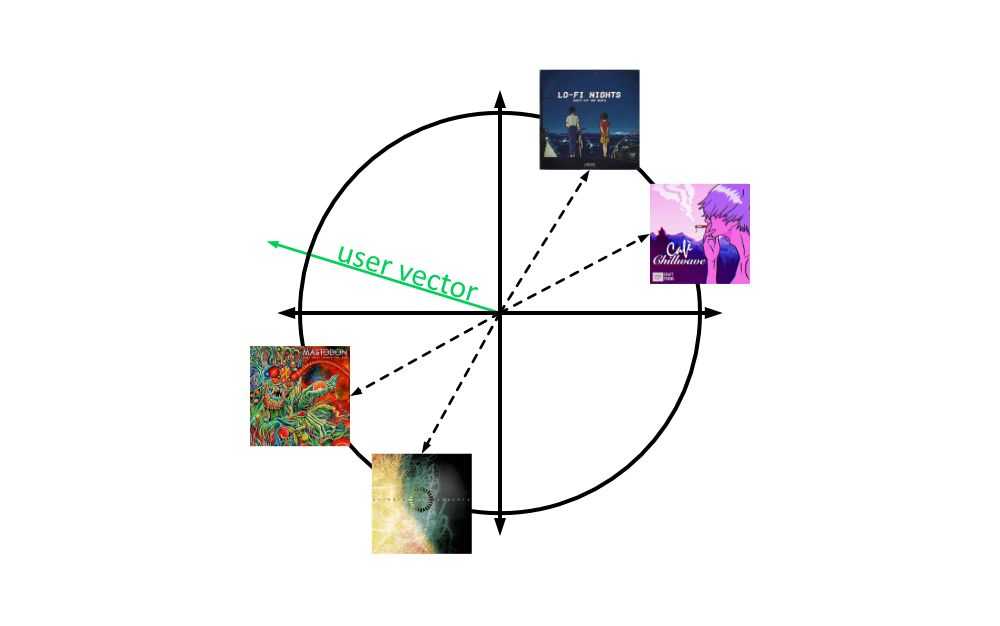
2. Нейросеть оценивает музыку
Вторым методом аналитики является анализ от противного — не отслеживание действий юзеров, а анализ самой музыки — энергичность треков, присутствие вокала, темп, тональность и так далее. Это позволяет создавать кластеры, которые примеряются на пользователя не по принципу исполнителя или жанра и не только на основе тона или темпа — все это рассматривается в комплексе. Это очень важный элемент при рассмотрении треков, которые невозможно оценить через коллаборативную фильтрацию или NLP-анализ. Например, треки начинающих исполнителей слушает крайне мало людей и еще меньше людей о них пишут. Поэтому такой анализ крайне важен для Spotify.
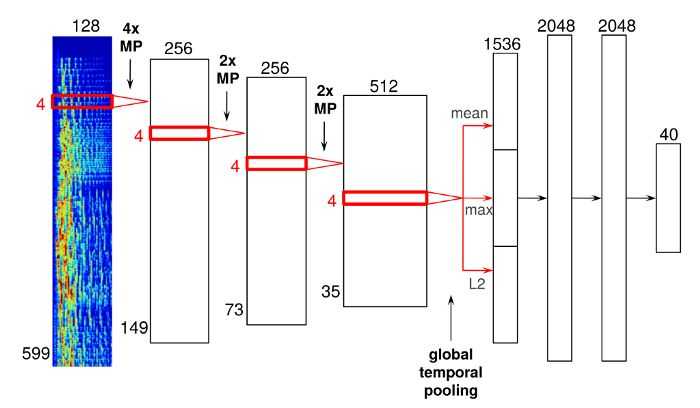
Так уплотняется информация в рекуррентной сети: наподобие листа бумаги. Здесь увеличивается объем информации в горизонтальных слоях, и уменьшается количество вертикальных слоев
В данном случае используется сверточная нейронная сеть. Ее главная задача в упрощенном виде — сжать объект, не потеряв при этом отношения между его элементами. В таком случае мы можем выявить не просто отношения между отдельно взятыми элементами, но и какую-либо общую тенденцию. В случае нейронки от Spotify система записывает трек в некий слой спектрограмм в ячейку вместо пикселей — изначально сверточная нейронная сеть была заточена на работу с изображениями.
3. Нейросеть оценивает текст песни
Третий метод, который используют «шведы», — это анализ текста медиа. На серверах собираются тексты о музыкальных композициях, которые представлены на платформе. Затем с помощью инструментов NLP нейросеть анализирует, какими словами описывают те или иные песни в медиа. Полученные данные агрегируются, а затем вырабатывается система своеобразных тегов. Скорее даже не тегов/хэштегов в привычном для нас twitter-понимании («хэштег привязан к событию»), а скорее бирок («тег привязан к характеристике»). Например, ясно, что музыку польской группы Behemoth блоггеры и музыкальные критики никогда в жизни не назовут милой группой — скорее там будут превалировать характеристики вроде «черный», «тяжелый», «эпатажный», «сатанинский» и т.д. Понятно, что поляков не порекомендуют любителям Кэти Перри.
Но и это еще не все. BaRT — «Bandits for Recommendations as Treatments» — это искусственный интеллект, который работает домашним экраном вашего Spotify. Хоумскрин сервиса работает на основе полок: одна полка — одна тематика. BaRT, как и любую систему, можно оценить. BaRT — ваш хороший личный ассистент в подборе музыки, если вы долго слушаете музыку на одной полке. Также оценивается и продолжительность прослушивания одного трека. Меньше тридцати секунд не считается, после тридцатой, каждая новая идет треку «в актив», композиции наподобие этой будут чаще появляться в вашем плейлисте. BaRT работает на двух принципах: это работа с вами («как вы слушаете музыку») и с окружающими («что слушали похожие на вас люди»).
Method 1: Via the Song Menu
To like a song on Spotify’s new update, you can use the song menu. Here’s how: 1. Open the Spotify app on your device and navigate to the song you want to like. 2. Tap on the three dots icon (ellipsis) next to the song title. 3. In the song menu that appears, tap on the heart-shaped «Like» button to add the song to your liked songs library.
Pros: – Easy access to the like button. – Can quickly like multiple songs in a row. – Can access the song menu from any screen within the Spotify app.
Cons: – The like button may be small and easily overlooked. – Requires an extra step compared to the previous method of liking songs.
Spotify: как найти плейлисты, созданные другими пользователями
Spotify позволяет создавать и удалять плейлисты с вашими любимыми песнями. Но где найти новые песни? Правильно, секрет в том, чтобы немного поискать в приложении. Узнайте, как найти плейлисты Spotify, созданные другими людьми.
Как найти плейлисты Spotify в мобильной версии (Android и iOS)
В приложении для Android и iOS введите то, что вы хотите услышать, в поле поиска. Когда появятся результаты, вы увидите, что некоторые плейлисты уже отмечены тегами. Вы также сможете перейти к опции «Плейлисты» вверху, это отфильтрует все остальное и оставит вам только плейлисты, связанные с вашим поиском.
Как найти плейлисты Spotify на вашем компьютере
Версия Spotify на вашем компьютере немного отличается от мобильной версии, но не сложнее. Найдите музыку, которую хотите послушать, и прокрутите экран вниз, чтобы войти в раздел «Плейлисты». В крайнем правом углу вы увидите ссылку «Просмотреть все». Эта опция приведет вас ко всем результатам поиска плейлиста.
Как найти плейлист друга в Spotify?
Найти чужой плейлист в Spotify легко, если вы знаете, где искать. Однако для этого существуют разные техники. Вот один из самых быстрых способов сделать это.
· Затем нажмите на опцию «Активность друзей».
· Выберите имя друга, которого хотите видеть.
· Нажмите «Просмотреть все» рядом с «Общедоступными плейлистами», чтобы просмотреть всю свою коллекцию.
· Наконец, выберите список воспроизведения, который вы хотите прослушать.
Эта опция позволит вам получить доступ к плейлистам ваших друзей на Facebook.
Как найти чужой плейлист?
Если вы еще не добавили кого-то в свой список друзей на Facebook в Spotify, процесс просмотра их списков воспроизведения отличается. Вот что вам нужно сделать, чтобы найти чужой плейлист.
· Щелкните значок «Добавить друзей» рядом с опцией «Действия друзей».
· Найдите имя человека, которого хотите добавить.
· Нажмите Добавить рядом с именем пользователя.
· Теперь появится в списке действий друзей.
· Нажмите на их имя в разделе «Действия друзей» или на их имя > Профиль > Подписки, чтобы увидеть их действия.
Почему я не могу найти плейлист друга в Spotify?
Не видите плейлисты своих друзей на Spotify? Это объясняется несколькими причинами. Здесь мы расскажем вам о самых распространенных проблемах.
Ваши друзья не опубликовали свои плейлисты
Не все плейлисты на Spotify общедоступны. Если ваш друг еще не сделал свой плейлист видимым для всех, вы не сможете его увидеть.
Вам нужно обновить Spotify
Если вы используете более старую версию Spotify, вы все еще можете слушать музыку, но некоторые функции могут быть ограничены. Среди них возможность добавления друзей или просмотра их плейлистов. Обновите Spotify до последней версии, чтобы работать с ним было удобнее.
Spotify еще не проиндексировал плейлист
Есть некоторые проблемы с тем, что Spotify достаточно быстро индексирует новые плейлисты в сервисе. Если список воспроизведения был добавлен недавно, подождите немного, прежде чем искать его. Между тем, ваш друг может напрямую поделиться плейлистом с помощью функции «Поделиться плейлистом».
Чего вы ждете, чтобы получить новую музыку из плейлиста других людей на Spotify? Следуйте всем этим методам
Method 4: Via the “Recently Played” Section
If you have recently played a song and want to like it, you can do so from the «Recently Played» section. Follow these steps: 1. Open the Spotify app and navigate to the «Home» tab. 2. Scroll down to the «Recently Played» section and locate the song you want to like. 3. Tap on the three dots icon (ellipsis) next to the song title. 4. In the options menu that appears, tap on the heart-shaped «Like» button to add the song to your liked songs library.
Pros: – Convenient for users who frequently listen to recently played songs. – Can quickly like songs without searching for them in specific playlists or albums.
Cons: – Limited to recently played songs only. – Requires scrolling through the «Recently Played» section to locate the desired song.
Additional FAQs
How to add local music to your Spotify
Along with the millions of tunes available on Spotify, you can use the application to play any audio track on your device. To do so, take the following steps:
1. Select the “Home” symbol.
2. Pick the “Settings” icon.
3. Choose “Local Files.”
4. Switch “Show audio files from this device” to “on.”
Please keep in mind that you may need to allow access in your device settings to open a file with Spotify.
How to search, filter, and sort in Spotify
It can be challenging to locate the right song on Spotify playlists because they can have thousands of songs. When a playlist is open, press “Ctrl + F” (or “Cmd + F” on a Mac) to search within it. Additionally, you can select the tiny magnifying glass symbol that shows up to the left of the sorting box by clicking on it.
Enter a search term into the text field, and Spotify will display results matching the song title, artist, and album name. This can be used to check if a song is on a playlist, view all an artist’s songs, etc.
How to unlike all songs on the Spotify playlist
You can “unlike” every song on any Spotify list, but only the Windows and Mac desktop apps allow you to delete every song you’ve liked at once. Here’s how to do it:
1. Open the desktop version of Spotify.
2. From the left menu, select the “Liked Songs” tab.
3. To select every song in the playlist, press “Cmd + A” on a Mac or “Ctrl + A” for Windows.
4. Remove the selected songs from your “Liked Songs” list by right-clicking them. Alternately, use your keyboard’s “Delete” key.
How to merge Spotify playlists
It only takes a few clicks to combine a Spotify playlist by copying the tracks and pasting them into a new playlist using the desktop app. Instead of manually adding each song, as you would have to on the mobile app, this is a simple way to combine songs:
1. On your Mac or PC, launch the Spotify application.
2. Select the album or playlist where you want to collect songs.
3. To select every song, press “Cmd + A” on a Mac or “Ctrl + A” on a Windows computer.
4. Click “Cmd + C” or “Ctrl + C” to copy the selected songs.
5. Select the playlist to which you want to add these tunes.
6. To paste your songs, press “Cmd + V” (Mac) or “Ctrl + V” (Windows).
By doing this, the desired songs will be right away in their new playlist.
Часть 1. Как бесплатно отключить воспроизведение в случайном порядке на Spotify на компьютере
Люди могут транслировать миллионы песен на Spotify на самых разных устройствах, таких как Windows, Mac, Android, iOS и других. Но если вы являетесь бесплатным пользователем Spotify, вы можете воспроизводить песни Spotify в последовательном режиме на компьютере. В то время как мобильный пользователь Spotify может слушать только песни в случайном порядке. Так что легко слушать песни Spotify с отключенной функцией перемешивания, если вы пользователь компьютера. Есть два способа отключить Shuffle Play в Spotify на компьютере.
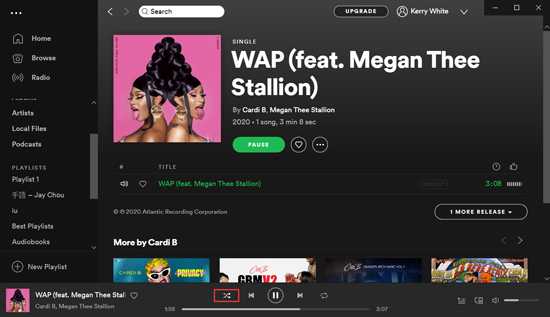
Способ 1. Отключите воспроизведение в случайном порядке с помощью экрана «Сейчас исполняется».
Бесплатно отключить Shuffle Play на Spotify на компьютере легко, следуйте простым шагам.
Шаг 1. Запустите приложение Spotify и начните воспроизводить песню на своем компьютере, затем переместите указатель мыши на панель «Сейчас исполняется» внизу.
Шаг 2. Нажмите значок «Перемешать», чтобы отключить воспроизведение в случайном порядке на Spotify, после чего ваши песни будут воспроизводиться последовательно.
Советы: Если вы используете Spotify Web Player для воспроизведения песен на своем компьютере, способ отключения воспроизведения в случайном порядке такой же, как и при использовании приложения Spotify.
Способ 2. Отключите воспроизведение в случайном порядке с помощью сочетаний клавиш.
Вы также можете бесплатно отключить Shuffle Play на Spotify на компьютере. Вот шаги
Обратите внимание, что использование сочетаний клавиш работает только с приложением Spotify Desktop
Шаг 1. Запустите настольное приложение Spotify и начните воспроизводить понравившийся трек.
Шаг 2. Нажмите сочетание клавиш «Ctrl + S» или «CMd + S», чтобы переключить воспроизведение воспроизводимой песни в случайном порядке.
Шаг 3. После того, как вы использовали ярлыки, проверьте статус воспроизведения в случайном порядке на панели «Сейчас исполняется» внизу.
Примечание: Сочетания клавиш могут работать только для настольного приложения Spotify.
СОВЕТ № 2Покажите, что вам нравится или не нравится
Кнопка лайка — самый явный способ сообщить рекомендациям о своих предпочтениях. Чем чаще вы оцениваете контент, тем быстрее алгоритмы учатся. Кажется очевидным, но, как отмечают в команде рекомендаций «Яндекс-музыки», оценки проставляет лишь небольшой процент пользователей.
Сразу после регистрации пройдитесь по любимым песням и альбомам, поставьте им лайки. Еще можно послушать треки, необязательно полностью: например, Spotify и Apple Music засчитывают прослушивание уже после 30 секунд. Это ускорит появление некоторых персонализированных плейлистов. «Плейлист с Алисой» в «Яндекс-музыке» появляется, к примеру, только после 20 прослушанных песен.
Кнопкой дизлайка пренебрегают еще больше людей. Поставьте «Мне не нравится» треку, особенно если он в персонализированном плейлисте, — и такой музыки в рекомендациях будет меньше. Также алгоритмы учитывают «скип» — когда вы быстро переключаете песню.
Как это работает в сервисах:
- В «Яндекс-музыке» есть кнопки лайка и дизлайка.
- В Spotify есть кнопка лайка, вместо дизлайка — функция «Скрыть», прослушивание засчитывается после 30 секунд.
- В Apple Music есть кнопки лайка и дизлайка, прослушивание засчитывается после 30 секунд.




















![How to share your liked songs on spotify [2024 latest]](http://kokosclub.ru/wp-content/uploads/3/b/9/3b9ae252776705d6c3b9e97a6ac10aed.jpeg)









